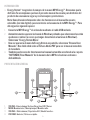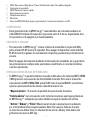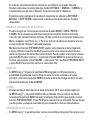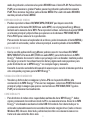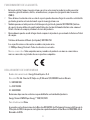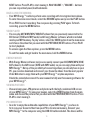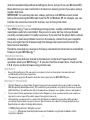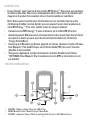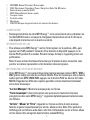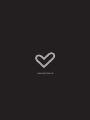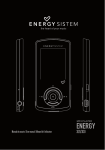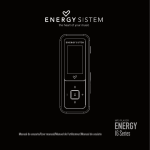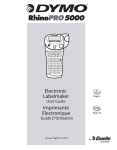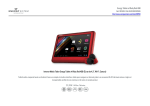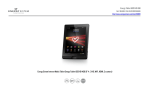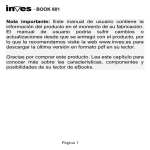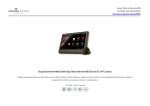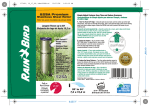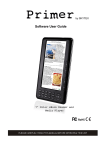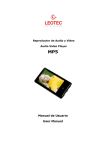Download Y ENERG - Energy Sistem
Transcript
MP4 PLAYER ENERGY 2110/2111/2120 Manual de usuario / User manual / Manuel de l’utilisateur 1 Manual de usuario 3 INTRODUCCIÓN ≥≥ Energy Sistem® te agradece la compra de tu nuevo MP4 Energy™. Deseamos que lo disfrutes.Te aconsejamos que leas el presente manual de usuario para disfrutar del producto de una manera segura y con las mejores prestaciones. Nota: Consulta más información sobre las funciones en el manual de usuario extendido (versión digital) que encontrarás en la memoria de tu MP4 Energy™. Para ello sigue los siguientes pasos: 1. Conecta tu MP4 Energy™ al ordenador mediante el cable USB incluido. 2. Automáticamente aparecerá el menú de Windows pidiendo que selecciones la acción que deseas realizar (a no ser que tengas desactivado el autorun de Windows). Selecciona “Energy Sistem Menu”. 3. Una vez aparezca el menú de Energy Sistem en pantalla, selecciona “Browse User Manuals”. Haz doble click sobre el fichero Adobe PDF para ver el manual extendido de tu modelo. 4. También puedes acceder directamente al manual extendido accediendo a la carpeta “SOFTWARE/User Manuals” de la memoria de tu MP4 si el autorun estuviese deshabilitado. PRESENTACIÓN GENERAL 2 3 10 5 11 1 4 1. 2. 3. 4. 8 7 6 VOLUME -: Bajar volumen / Activar-Desactivar LRC / Borrar. MENU: Menú anterior / Menú principal / Menú de radio. VOLUME +: Subir volumen / Repetición A-B / Añadir favoritos. PREVIOUS: Anterior / Retroceso rápido. 4 9 5. 6. 7. 8. 9. 10. 11. PLAY: Seleccionar / Reproducir / Pausa / Grabación de radio / Encendido y Apagado. Interruptor de encendido. NEXT: Siguiente / Avance rápido. Abertura para el colgante. Salida de auriculares. Micrófono. Conector USB 2.0 Hi-Speed para cargar la batería / transferencia de datos con PC. ALIMENTACIÓN ≥≥ Recarga la batería de tu MP4 Energy™ conectándolo a un ordenador mediante el cable USB 2.0 incluido. El tiempo de carga oscila entre 3-5 horas, dependiendo de si el reproductor está apagado o en funcionamiento. ENCENDIDO Y APAGADO ≥≥ Para encender tu MP4 Energy™, coloca el botón de encendido en la posición ON y pulsa el botón PLAY durante 2 segundos. Para apagar el dispositivo sostén el botón PLAY durante 3 segundos. En ese momento el aparato guardará tus preferencias de usuario. Nota: Si apagas directamente mediante el interruptor de encendido, no se guardarán las preferencias de configuración que hubieses modificado, ni recordará la última canción reproducida. REPRODUCCIÓN DE MÚSICA MP3/WMA/WAV ≥≥ Tu MP4 Energy™ te permite disfrutar de audio codificado en los formatos MP3 / WMA / WAV gracias a su procesador de alta fidelidad de sonido. Para entrar al menú de reproducción de MP3/WMA/WAV, pulsa PLAY sobre la opción MUSIC. Las distintas opciones para seleccionar de manera cómoda tu música son: “Reprod. música” : Te muestra la pantalla de reproducción de música. “Toda la música”: con esta opción verás todas las canciones que hayas grabado en tu MP4 Energy™, ordenadas por orden alfabético según el nombre del archivo. “Artista”, “Álbum” y “Título”: Muestran la lista de tu música favorita ordenada por artista/álbum/título respectivamente. Nota: Para que los ficheros de audio se muestren en dichas listas, la información de artista, álbum y título debe estar grabada en las marcas ID3-Tag. 5 “Favoritos”: Gracias a esta opción podrás escuchar tus canciones preferidas que previamente hayas agregado como favoritas. Para agregar una canción a tu lista de “Favoritos”, simplemente pulsa el botón VOLUME + mientras estés encima del fichero ó carpeta. “Grabaciones”: Escucha los clips que hayas grabado con el micrófono o desde la radio FM mediante esta opción. “Directorios”: Con esta opción puedes explorar los directorios de tu MP4 Energy™ y seleccionar el archivo de música que quieras, tal y como lo harías desde tu ordenador. “Refrescar”: Usa esta opción cuando grabes o borres canciones para que se vuelvan a crear las listas de ordenación por artista, álbum y título. Nota: Al desconectar el reproductor del ordenador con la extracción segura de dispositivos, Tu MP4 Energy™ hará un Refrescar automático y seguirá en modo de carga. Para pausar la reproducción pulsa el botón PLAY, y para subir/bajar el volumen, sostén los botones VOLUME + / VOLUME -. Pulsando brevemente los botones PREVIOUS/NEXT saltas a la anterior/siguiente pista. También puedes retroceder / avanzar dentro de la canción manteniendo pulsado el botón PREVIOUS/NEXT. Si la canción tiene letra (archivo LRC), ésta se mostrará en pantalla, y si no, se mostrará el ecualizador. Función de repetición A-B: Puedes reproducir sin parar una parte de una canción mediante esta función. Para ello pulsa brevemente el botón VOLUME + para marcar el inicio de la reproducción (punto A) y nuevamente el botón VOLUME + para marcar el final (punto B). Para cancelar la función, pulsa brevemente el botón VOLUME + de nuevo. Para salir de la reproducción en curso, pulsa brevemente MENU para volver a la pantalla de selección de canciones, o mantenlo apretado para volver al menú principal. Para seleccionar una ecualización de sonido acorde con tus preferencias dirígete al menú SETTINGS -> MÚSICA -> SELECCION EQ y escoge uno de los 6 modos disponibles: “Normal”, “MS PlayFX”, “Rock”, “Pop”, “Classic” ó “Jazz”. 6 El orden de reproducción de las canciones, por defecto, es el modo “Normal”. Puedes seleccionar un modo diferente desde SETTINGS -> MÚSICA -> ORDEN y a continuación escoger entre “Normal” (orden secuencial) ó “Aleatorio”. También puedes configurar los modos de repetición accediendo a SETTINGS -> MÚSICA -> REPETICIÓN y seleccionar tu modo preferido de entre los 7 modos disponibles. BROWSER: NAVEGACIÓN POR CARPETAS ≥≥ Puedes navegar por tus carpetas estando en el modo MUSIC / VIDEO / PHOTO / E-BOOK. Ten en cuenta que mientras navegas las carpetas desde una sección concreta sólo se muestran los archivos del tipo asociado a esa sección (música con Music, imágenes con Photo, etc…). Para ver todos los archivos en memoria a la vez, escoge la opción “Browser” del menú principal. Mediante los botones PREVIOUS/NEXT puedes seleccionar la anterior/siguiente carpeta o fichero. Con el botón PLAY puedes entrar en la carpeta seleccionada o iniciar la reproducción del archivo seleccionado. Puedes volver a la carpeta anterior pulsando PLAY sobre el icono “..” o pulsando el botón MENU. Si quisieras borrar un archivo, selecciónalo, pulsa VOLUME -, selecciona “Yes“ mediante PREVIOUS/NEXT y pulsa PLAY. Para cancelar sin borrar selecciona “No”. RADIO FM ≥≥ Tu MP4 Energy™ dispone de una Radio FM integrada con 30 presintonías y posibilidad de grabación directa. Para escuchar la radio, estando en el menú principal, selecciona la opción RADIO. Accede al menú de configuración de la radio pulsando brevemente el botón MENU. E-BOOK ≥≥ Puedes leer libros electrónicos (e-book en formato TXT) en cualquier lugar con tu MP4 Energy™ y su pantalla LCD de alta resolución. Para visualizar tus libros, selecciona la opción E-BOOK del menú principal y elige el libro que quieras con los botones PREVIOUS/NEXT. Pulsa PLAY para comenzar la visualización. Recuerda que puedes grabar y recuperar marcadores para reanudar tu lectura cómodamente. GRABADORA DIGITAL DE VOZ ≥≥ Tu MP4 Energy™ te permite grabar voz con su micrófono integrado. Para entrar en el 7 modo de grabación, selecciona la opción RECORD con el botón PLAY. Pulsa el botón PLAY para comenzar a grabar. Puedes pausar la grabación pulsando brevemente PLAY. Para terminar de grabar pulsa el botón MENU. Para salir del modo RECORD, mantén pulsado el botón MENU. REPRODUCCIÓN DE VIDEOS ≥≥ Puedes reproducir videos AVI/WMV/MPG/VOB/ASF que hayas convertido previamente al formato AVI (XVID con audio MP2) con el programa Energy Movier, incluido en la memoria de tu MP4. Para reproducir videos, selecciona la opción VIDEO en el menú principal y elije el vídeo que quieras con los botones PREVIOUS/NEXT. Pulsa PLAY para comenzar la reproducción. Para acceder de nuevo al explorador de archivos, pulsa brevemente el botón MENU y para salir de este modo y volver al menú principal, mantén pulsado el botón MENU. ENERGY MOVIER ≥≥ Con la sencilla aplicación Energy Movier podrás convertir tus videos AVI/WMV/ MPG/VOB/ASF al formato AVI (XVID con audio MP2) para disfrutarlos en tu MP4 Energy™. Además de convertir videos que ya tengas en tu ordenador, también puedes descargar y convertir tus videos favoritos de las páginas web más populares para poder disfrutarlos en tu MP4 Energy™ en cualquier lugar y momento. Consulta la versión extendida del manual de usuario para sacarle el máximo partido a este estupendo programa para tu MP4 Energy™. VISUALIZACIÓN DE IMÁGENES ≥≥ Visualiza y disfruta de tus imágenes y fotos JPG con la pantalla LCD de alta resolución de tu MP4 Energy™. Para ver tus imágenes, selecciona PHOTO del menú principal y elige la imagen que quieras con los botones PREVIOUS/NEXT y pulsa PLAY para comenzar la visualización. CONEXIÓN AL PC ≥≥ Para disfrutar de todas estas capacidades multimedia de tu MP4 Energy™, debes copiar previamente los archivos desde tu PC a su memoria interna. Conecta tu MP4 Energy™ al ordenador mediante el cable USB 2.0 incluido. Será detectado por tu ordenador automáticamente sin necesidad de instalar ningún driver (salvo si tienes Windows 98). Una vez detectado, podrás leer/escribir en su memoria como si se tratara de una unidad de disco más. 8 IMPORTANTE: Para evitar la pérdida de datos, siempre realiza una extracción segura de dispositivo USB antes de desconectar el cable. En Windows XP, por ejemplo, el ícono de extracción segura está en la barra de inicio, cerca del reloj. REINSTALACIÓN DE FIRMWARE ≥≥ Tu MP4 Energy™ tiene un sistema operativo instalado, comúnmente denominado firmware, que en algunas ocasiones es necesario reinstalar. El proceso es sencillo pero se ha de realizar con cuidado, y solamente cuando sea realmente necesario. Si observas que el reproductor se bloquea, se reinicia sólo, o tienes problemas para acceder al contenido de la memoria desde tu ordenador, será signo de que el firmware se ha dañado y hay que reinstalarlo. Consulta la versión extendida del manual de usuario para encontrar sencillas y detalladas instrucciones acerca de la reinstalación del firmware en tu MP4 Energy™. RESOLUCIÓN DE PROBLEMAS ≥≥ Consulta la versión extendida del manual de usuario para encontrar respuestas a las preguntas más frecuentes acerca de los MP4 Energy™. Si allí no encuentras la respuesta, o para cualquier otra incidencia, consulta la sección de preguntas frecuentes (FAQ) del producto en www.energysistem.com. Dirección de atención técnica: [email protected]. Teléfono de atención al cliente (en España): 902 294 294 34 CONDICIONES DE LA GARANTÍA ≥≥ Durante un periodo de 36 meses a partir de la fecha de la primera compra del producto por el consumidor, de conformidad con el RDL 1/2007, Energy Sistem Soyntec S.A. responderá ante cualquier falta de conformidad que exista en el momento de la entrega del bien, en los términos y bajo las condiciones establecidas en la citada norma. En el caso de que el bien no fuera conforme al contrato, y previa entrega del ticket de compra o factura, se reconoce al comprador el derecho a la reparación del bien, a su sustitución o, subsidiariamente, a la rebaja del precio o a la resolución del contrato, de conformidad con la citada Norma. Esta garantía no será aplicable si el defecto ha sido causado por el comprador y/o por cualquier tercero debido a uso indebido, negligencia, uso o empleo del Bien distinto a aquel para el que fue concebido, uso o instalación del producto no conforme con las instrucciones del manual, o por cualquier otra causa no relacionada con defectos de material o fabricación. Esta garantía es independiente y compatible con la Garantía Legal establecida por el RD 1/2007. 35 9 FUNCIONAMIENTO DE LA GARANTÍA 1. Entrando en http://support.energysistem.com y tras seleccionar tu producto podrás encontrar manuales, guías de usuario, drivers, actualizaciones y respuestas a preguntas más frecuentes (FAQ’s). 2. Si no obtienes la solución en la sección de soporte, puedes hacernos llegar tu consulta o solicitud de gestión de garantías a través del email: [email protected] 3. También ponemos a tu disposición el teléfono para la gestión de garantía 902 294 294 (teléfono de soporte técnico válido sólo para España). Antes de efectuar la llamada telefónica ten a mano el Ticket o Factura de compra y el número de serie del producto. 4. Opcionalmente puedes acudir al lugar donde compraste el producto, presentando tu Factura o Ticket de compra. Teléfono de Atención al Cliente (en España): 902 294 294 Las especificaciones están sujetas a cambios sin previo aviso. © 2008 por Energy Sistem®. Todos los derechos reservados. Marcas comerciales. Toda compañía, marca y nombres de producto son marcas comerciales o marcas comerciales registradas de sus respectivas compañías. DECLARAMIENTO DE CONFORMIDAD Nombre del suministrador: Energy Sistem Soyntec S. A. Dirección: Pol. Ind. Finestrat C/ Calpe esq. C/ Alicante S/N, 03509 Finestrat Alicante Tel: 902 388 388 Fax: 902 119 034 NIF: A53107488 Declaramos bajo nuestra exclusiva responsabilidad la conformidad del producto: Energy Sistem® MP4 Player Energy™ 2110/2111/2120 País de fabricación: China de acuerdo con las disposiciones de la Directiva 93/68/CEE, del Parlamento Europeoy del Consejo de 22 de julio de 1993, transpuesta a la legislación española mediante el Real Decreto 1950/1995, de1 de Diciembre de 1995. 10 User manual INTRODUCTION ≥≥ Energy Sistem® thanks you for buying your new MP4 Energy™. We wish you enjoy using it. We recommend that you fully read this user manual in order to enjoy the product in a safe way and with the best results. Note: You can find more information about the product functionality reading the extended user manual (digital edition) that you can find inside your Energy™ MP4’s memory. To access it, follow these instructions: 1. Connect your MP4 Energy™ to the computer with the provided USB cable. 2. The Windows Autorun menu will appear and will ask you to choose an option (unless you have Windows Autorun disabled). Select “Energy Sistem Menu”. 3. Once you see the Energy Sistem Menu on screen, select “Browse User Manuals”. Double click the Adobe PDF file to read the extended user manual for your MP4 model. 4. You can also access directly to the extended user manual accessing the “SOFTWARE/ User Manuals” folder inside your MP4 memory should the autorun be disabled. GENERAL OVERVIEW 2 3 10 5 11 1 4 1. 2. 3. 4. 5. 6. 7. 8. 8 6 VOLUME -: Lower volume / Deactivate LRC / Delete. MENU: Previous Menu / Main Menu / Radio Menu. VOLUME +: Volume Up / A-B loop / FM record / Favorites Menus. PREVIOUS: Previous element / Fast backwards. PLAY: Select / Playback / Pause / Radio record / On-Off button. Power On-Off Switch. NEXT: Next element / Fast forward. Neck strap hole. 7 9 9. Earphone output. 10. Microphone. 11. USB 2.0 Hi-Speed connector for battery charging and data transfer. BATTERY POWER ≥≥ Recharge the battery connecting the player to a computer using the included USB 2.0 cable. Charging time is between 3-5 hours, depending if the player is powered off or working. SWITCHING ON / OFF ≥≥ To power on your MP4 Energy™, place the switch in the “ON” position and press PLAY for 2 seconds Press PLAY for 3 seconds to power off the device. At that moment, the device will save your settings. Note: If you power off the device directly with the switch button, your last changes in the settings will be lost, and it will not remember the last song played. MP3/WMA/WAV MUSIC PLAYER ≥≥ Your MP4 Energy™ allows you to enjoy MP3 / WMA / WAV codified music due to its high fidelity sound processor. To enter into the play mode for MP3/WMA/WAV files, press the PLAY button over the MUSIC option. the different options available for you to easily select your music are: “Music Player”: Shows the music player screen. “All Music”: With this option you will see, sorted alphabetically by file name, all the songs you have stored in your MP4 Energy™. “Artist”, “Album” and “Title”: They show listings of your favourite music sorted by artist, album or title respectively. Note: In order for the music files to be displayed in these listings, their artist, album and title information must be stored into the ID3-Tags. “Favorites”: With this option you can listen to your favorite music that you already marked as favorite. To add a song to your “Favorite” list, simply press the VOLUME + button while on top of a file or folder. “Recordings”: Listen to the clips you have recorded using the microphone or the FM radio with this option. “Dir List”: With this option you can explore the file tree in the memory of the MP4 Energy™ just as it would be displayed in your computer. “Update”: Use this option whenever you store or delete songs so the artist, album and title listings are recreated accurately. You can pause the playback by pressing PLAY. To set the volume up/down, hold down the VOLUME + / VOLUME - button. 13 Briefly press the PREVIOUS/NEXT button to skip to the previous/next track. You can fast forward or rewind the song by holding the PREVIOUS/NEXT button. If the song has lyrics (LRC file), they will be shown on screen, and otherwise it will show the equalizer. A-B repeat function: You can loop play a segment of a song with this function. Press the VOLUME + button to set the A point and press VOLUME + again to set the B point. To cancel this function, press VOLUME + again. To exit the current playback to the previous menu press MENU. Hold down MENU if you want to go back to the main menu. You can choose the equalization mode that fits your preferences. To do so, browse to SETTINGS -> MUSIC ->EQ SELECT and choose one of the 6 available modes: “Normal”, “MS PlayFX”, “Rock”, “Pop”, “Classic” or “Jazz”. The playing order of the tracks depends on the selected mode. By default, the mode is set to “Normal”. You can change to a different mode browsing to SETTINGS -> MUSIC -> PLAY MODE, and choosing “Normal” (sequential order) or “Shuffle” (random). You can also set the repeat mode by browsing to SETTINGS -> MUSIC -> REPEAT MODE and selecting your preferred mode of the 7 available. BROWSER: FOLDER NAVIGATION ≥≥ You can browse through folders while on MUSIC / VIDEO / PHOTO / E-BOOK mode. Keep in mind that while you browse the folders on one given section, only the files associated to that section will be displayed (music files in MUSIC, image files in PHOTO, etc…) If you want to see all files present in memory, choose BROWSER at the main menu. With PREVIOUS/NEXT buttons you can select the previous/next folder or file. With the PLAY button you will enter the selected folder or start a file playback. You can go back to the previous folder pressing PLAY on the “..” icon or pressing the MENU button. If you want to delete a file select it, press VOLUME -, select “Yes” with PREVIOUS/NEXT and finally press PLAY. To cancel the deletion, simply select “No”. FM RADIO ≥≥ Your MP4 Energy™ has an integrated FM radio with 30 presets and direct recording. To listen to the radio, select the RADIO option in the main menu. To display the FM settings menu, press the MENU button. E-BOOK ≥≥ View and enjoy your electronic books (e-book in TXT format) anywhere with the high resolution LCD screen of your MP4 Energy™. For viewing your e-books, select the E-BOOK option in the main menu and choose the book that you want with PREVIOUS/ 14 NEXT button. Press PLAY to start viewing it. With VOLUME + / VOLUME – buttons you can respectively save/load bookmarks. DIGITAL VOICE RECORDING ≥≥ Your MP4 Energy™ is able to perform voice recording with its integrated microphone. To enter the voice record mode, select the RECORD option and press the PLAY button. Press PLAY to start recording. You can pause by pressing PLAY again. To finish recording, press the MENU button. VIDEO PLAYER ≥≥ You can play AVI/WMV/MPG/VOB/ASF videos that you previously converted to the AVI format (XVID with MP2 audio) with Energy Movier software, which is included inside your MP4 memory. To play videos, select the VIDEO option from the main menu and choose the video that you want with the PREVIOUS/NEXT buttons. Press PLAY to start playback. To access again the files explorer, press the MENU button. To exit this mode and get back to the main menu, hold the MENU button. ENERGY MOVIER ≥≥ With Energy Movier software tool you can easily convert your AVI/WMV/MPG/VOB/ ASF videos to the AVI format (XVID with MP2 audio) so you can enjoy them with your MP4 Energy™. On top of the possibility of converting videos you already have in your PC, you can also download and convert your favourite videos from the most popular Video Websites to enjoy them with your MP4 Energy™ anytime anywhere. Check the extended version of the user manual to fully use this amazing software for your MP4 Energy™. VIEWING PICTURES ≥≥ View and enjoy your JPG pictures and photos with the high resolution LCD screen of your MP4 Energy™. To view your images, select the PHOTO option from the main menu and choose the picture that you want with the PREVIOUS/NEXT button. Press PLAY to start viewing it. PC CONNECTION ≥≥ In order to enjoy the multimedia capabilities of your MP4 Energy™, you have to first copy your favourite files from your PC to its internal memory. Connect your MP4 Energy™ to the computer using the USB 2.0 cable included. The device will be 15 detected automatically without installing any driver (except if you use Windows 98). Once detected, you can read/write to the device’s memory just as if you were using a regular disk drive. IMPORTANT: To avoid any data loss, always perform a safe USB device extraction before disconnecting the USB cable from the PC. In Windows XP, for example, you can find the safe extraction icon in the task bar, next to the system clock. FIRMWARE REINSTALLATION ≥≥ Your MP4 Energy™ has an installed operating system, usually called firmware, that sometimes needs to be reinstalled. The process is easy, but has to be performed carefully, and only when it is really necessary. If you see that the player halts, reboots randomly, or you have problems to access the memory content from your computer, those are signs that the firmware might be damaged and you should reinstall the latest version available. Check the extended user manual to find easy and detailed instructions to reinstall the firmware in your MP4 Energy™. TROUBLESHOOTING ≥≥ Check the extended user manual to find answers to the most frequently asked questions about your MP4 Energy™. If you don’t find the answer there, check out the F.A.Q. of your product at www.energysistem.com. WARRANTY ≥≥ Energy Sistem Soyntec S.A. warrants its products to be free from defects in materials and workmanship at the time of purchase. The warranty period is 36 months from the date of purchase for MP3/MP4 Players. WARRANTY PROCEDURE 1. Visit the Support section at http://support.energysistem.com and select your product to view the FAQ (Frequently Asked Questions). The solution to your problem is very likely to have been already published there. You will also be able to download user manuals, user guides, drivers and updates. 2. If you cannot find an appropriate solution in the Support section, you may send us your enquiry or warranty service request by email: [email protected] 3. Alternatively, you may prefer to contact the distributor from which you purchased the product, presenting the purchase receipt or invoice. Specifications are subject to change without notice. Specifications are subject to change without notice. © 2008 by Energy Sistem®. All rights reserved. Trademarks. All company, brand and product names are trademarks or registered trademarks of their respective companies. 16 Manuel de l’utilisateur 17 INTRODUCTION ≥≥ Energy Sistem® vous remercie d’avoir acheté MP4 Energy™. Nous vous en souhaitons une bonne utilisation. Nous vous recommandons de lire cette notice d’utilisation afin d’apprécier le produit d’une manière sûre et dans les meilleures conditions. Note: Vous pouvez consulter plus d’information sur ses fonctions dans la notice d’utilisation détaillée (version digital) que vous pouvez trouver dans la mémoire de votre MP4 Energy ™. Pour cela, veuillez suivre les étapes suivantes: 1. Connectez votre MP4 Energy™ à votre ordinateur par le câble USB 2.0 inclus. 2. Automatiquement Windows ouvrira le menu Autorun dans lequel vous devrait choisir une option (à moins que vous ayez désactivé la fonction Autorun). Choisissez “Energy Sistem Menu”. 3. Une fois que le Menu Energy Sistem apparaît sur l’écran, choisissez l’option “Browse User Manuals”. Puis double cliquez sur le fichier Adobe PDF pour ouvrir la notice détaillée de votre modèle. 4. Vous pouvez également accéder directement à la notice détaillée via le fichier “SOFTWARE/User Manuals” Dans la mémoire de votre MP4 si votre Autorun n’est pas habilité. PRÉSENTATION GENERALE 2 3 10 5 11 1 4 8 7 6 1. VOLUME -: Diminue volume / Désactive LRC / Efface. 2. MENU: Menu Précédent / Menu Principal / Menu Radio. 3. VOLUME +: Augmente Volume / Mode de répétition A-B / Enregistre FM / Menus Favoris. 18 9 4. 5. 6. 7. 8. 9. 10. 11. PREVIOUS: Elément Précédent / Retour rapide. PLAY: Sélectionner / Reproduire / Pause / Enregistrer Radio / On-Off bouton. Bouton de mise en marche On-Off. NEXT: Elément Suivant / Avance rapide. Trou pour cordon. Sortie d’écouteur. Microphone. USB 2.0 Câble pour charger la batterie et le transfert des données. ALIMENTATION ≥≥ Rechargez la batterie de votre MP4 Energy™ en le connectant à votre ordinateur via le câble USB 2.0 inclus. Le temps de chargement de la batterie est de 3 à 5 heures, cela dépend si le lecteur est en marche ou éteint. INTERRUPTEURS ON / OFF ≥≥ Pour allumer votre MP4 Energy™, mettre l’interrupteur sur la position « ON » puis appuyer sur PLAY pendant 2 secondes. Pour éteindre le dispositif appuyez sur le bouton PLAY pendant 3 secondes. Pendant ce laps de temps, l’appareil gardera vos préférences. Note: Si vous arrêtez directement le lecteur par le bouton de mise en marche, vous perdrez vos derniers paramètres et les dernières chansons jouées. MP3/WMA/WAV LECTEUR DE MUSIQUE ≥≥ Votre MP4 Energy™ vous permet d’apprécier toute la musique codée en MP3 / WMA / WAV grâce à son processeur de son haute fidélité. Pour lire la musique, entrez dans le mode répertoire MP3/WMA/WAV, appuyez sur le bouton PLAY au-dessus de l’icône MUSIC. Regardez les différentes options possibles et ainsi choisissez facilement votre choix de musique: “Lecture Musique”: Montre la musique jouée sur l’écran. “Toute la musique”: Avec cette option vous pourrez voir toutes les chansons enregistrées dans votre MP4 Energy™, organisés alphabétiquement selon les noms des fichiers. “Artiste”, “Album” et “Titre”: Apparaît sur l’écran une liste de votre musique favorite organisé respectivement par artiste, album ou titre. Note: Pour permettre l’affichage de vos fichiers audio dans cette liste, l’information sur les artistes, album et titre doivent être enregistré dans le fichier nommé ID3-Tag. 19 “Favoris”: Avec cette option, vous pouvez écouter seulement la musique que vous avez sélectionnée au préalable comme favorite. Pour ajouter une chanson à vos favoris, appuyez simplement sur le bouton VOLUME + jusqu’à ce qu’il soit en haut de la file ou du fichier. “Enregistrement”:Avec cette option, vous pouvez écouter vos enregistrements de vidéo clips ou radio FM via son microphone. “Liste biblio”: Avec cette option, apparaît l’arbre de vos fichiers en mémoire dans votre MP4 Energy™ tel qu’il le serait sur votre ordinateur. “Réinitialiser”: Utiliser cette option à chaque fois que vous enregistrez ou effacez un fichier d’artiste, album et titre pour permettre une actualisation exacte. Note: Quand le lecteur est débranché du PC via la procédure classique pour les appareils USB, votre MP4 Energy™ va s’actualiser automatiquement et entrer en mode charge. Vous pouvez mettre en pause la lecture en appuyant sur PLAY et régler votre volume d’écoute en maintenant les boutons VOLUME+ / VOLUME -. Appuyez brièvement sur les boutons PREVIOUS/NEXT pour passer d’un fichier à un autre. Vous pouvez également avancer et reculer rapidement une chanson en maintenant respectivement les boutons PREVIOUS/NEXT. Si la chanson a des paroles (Fichier LRC), ils seront montrés sur l’écran, et sinon le mode équaliseur apparaîtra par défaut. Fonction de répétition A-B: cette option, vous permet de mettre en boucle une partie d’une chanson. Appuyer sur le bouton VOLUME + pour paramétrer le point A et ré-appuyer sur VOLUME + pour le point B. Pour effacer cette fonction, appuyer de nouveau sur le bouton VOLUME +. Pour sortir de la lecture en cours et aller au menu de sélection des chansons, appuyez brièvement sur MENU ou maintenez-le si vous voulez retourner au menu principal. Vous pouvez choisir le mode équaliseur qui sélectionne vos préférences d’écoute, pour cela appuyez sur SETTINGS -> MUSIC -> EQ SELECT et choisissez une des 6 possibilités: “Normal”, “MS PlayFX”, “Rock”, “Pop”, “Classic” ou “Jazz”. L’ordre de lecture des chansons dépend du mode sélectionné. Par défaut, le mode “Normal” est réglé. Vous pouvez changer ce mode en appuyant sur SETTINGS -> MUSIC -> PLAY MODE, et choisir parmi “Normal” (ordre séquentiel) ou “Shuffle” (ordre aléatoire). 20 Vous pouvez aussi régler le mode de répétition en appuyant sur SETTINGS -> MUSIC -> REPEAT MODE et choisir votre mode préféré parmi 7 options disponibles. BROWSER: NAVIGATION DANS LES DOSSIERS ≥≥ Vous pouvez passer en revue vos dossiers au travers du mode MUSIC / VIDEO / PHOTO / E-BOOK. Pensez bien que vous passez en revue les dossiers dans une section spécifique, seulement les dossiers associés à cette section seront affichés (la musique classée dans MUSIC, les images dans PHOTO, etc.…). Si vous voulez voir tous les dossiers présents dans la mémoire, choisissez BROWSER du menu principal. Avec les boutons PREVIOUS/NEXT vous pouvez sélectionner le dossier ou fichier précédent/suivant. Avec le bouton PLAY vous pouvez entrer dans le dossier choisi. Vous pouvez retourner au dossier précédent en pressant PLAY sur l’icône « … » ou appuyer sur le bouton MENU. Si vous voulez effacer le fichier, sélectionnez-le, puis appuyer VOLUME - et sélectionnez “YES” en utilisant PREVIOUS/NEXT, puis finalement appuyez sur PLAY. Pour annuler la suppression, sélectionnez simplement “NO”. RADIO FM ≥≥ Votre MP4 Energy™ intègre une radio FM avec 30 présélections et enregistre en direct. Pour écouter la radio, sélectionnez l’option RADIO du menu principal. Pour régler les paramètres FM, appuyez sur le bouton MENU. E-BOOK ≥≥ Vous pouvez lire des livres électronique (e-book au format TXT) où que vous soyez avec la haute résolution d’écran LCD de votre Energy™ MP4. Pour regarder votre album e-books, sélectionnez l’icône E-BOOK du menu principal et choisissez le livre que vous aimeriez voir avec les boutons PREVIOUS/NEXT puis appuyez sur PLAY pour commencer le visionnement. Rappelez-vous que vous pouvez enregistrer et récupérer des marqueurs pour reprendre la lecture confortablement. ENREGISTREMENT DIGITAL DE LA VOIE ≥≥ Votre MP4 Energy™ est capable d’enregistrer la voix avec son microphone intégré. Pour entrer dans le mode d’enregistrement voix, sélectionnez l’icône RECORD et appuyez sur le bouton PLAY. Appuyez sur PLAY pour commencer l’enregistrement. Vous pouvez faire pause en appuyant encore PLAY. Pour terminer l’enregistrement, appuyez sur le bouton MENU. Pour sortir du mode RECORD, maintenez le bouton MENU. 21 LECTEUR VIDEO ≥≥ Vous pouvez voir les vidéos AVI/WMV/MPG/VOB/ASF que vous avez préalablement converties au format AVI (XVID avec audio MP2), en utilisant logiciel ENERGY MOVIER inclus dans la mémoire de votre MP4. Pour voir vos vidéos, sélectionnez l’icône VIDEO à partir du menu principal et choisissez la vidéo que vous aimeriez voir avec les boutons PREVIOUS/NEXT puis appuyez sur PLAY pour commencer le visionnement. Pour accéder de nouveau à l’explorateur de fichiers, appuyez sur MENU. Pour sortir de ce mode et revenir au menu principal, maintenez le bouton MENU. ENERGY MOVIER ≥≥ Avec le logiciel Energy Movier vous pouvez facilement convertir vos vidéos AVI/ WMV/MPG/VOB/ASF au format AVI (XVID avec audio MP2) pour en profiter avec votre MP4 Energy™. En plus de convertir les vidéos que vous avez dans votre ordinateur, vous pourrez également télécharger et convertir vos vidéos préférées des plus populaires sites Web pour les apprécier avec votre MP4 Energy™ n’importe quand et n’importe où. Pour cela, veuillez consulter la version détaillée de la notice d’utilisation pour profiter de ce génial logiciel prévu pour ton MP4 Energy™. VISUALISATION DES IMAGES ≥≥ Regardez et profitez de vos photos et images JPG avec la haute résolution de votre écran LCD de votre MP4 Energy™. Pour voir vos images, sélectionnez l’icône PHOTO du menu principal et choisissez l’image que vous voulez voir avec les boutons PREVIOUS/NEXT et appuyez sur PLAY pour commencer le visionnement. CONNEXION AU PC Afin d’apprécier les capacités multimédia de votre MP4 Energy™, vous devez avant tout copier les fichiers de votre PC dans sa mémoire interne. Connectez votre MP4 Energy™ à votre ordinateur par le câble USB 2.0 inclus. L’appareil détectera automatiquement sans installation au préalable de driver (excepté pour Windows 98). Une fois détectée, vous pouvez lire / écrire dans la mémoire de l’appareil juste comme si vous utiliseriez un disque normal. IMPORTANT: Pour éviter la perte de données, déconnectez toujours l’appareil avant d’enlever le câble USB. Avec Windows XP, par exemple, vous pouvez trouver l’icône de déconnexion de l’appareil START, près de l’horloge. 22 RÉINSTALLATION DU FIRMWARE/PROGICIEL ≥≥ Votre MP4 Energy™ a un logiciel d’exploitation installé, habituellement appelé Progiciel / Firmware, qui parfois doit être réinstallé. Le procédé est facile, mais doit être fait soigneusement, et seulement quand il est vraiment nécessaire. Si vous voyez que le lecteur stoppe, qu’il se recharge aléatoirement, ou que vous avez des problèmes pour accéder au contenu de la mémoire à partir de votre ordinateur, tels sont les signes que le progiciel est endommagé et qu’il doit être réinstallé. Consultez la version détaillée de la notice d’utilisation pour connaître les instructions permettant la réinstallation du firmware/progiciel dans votre MP4 Energy™. RESOLUTION DES PROBLÈMES ≥≥ Consultez la version détaillée de la notice d’utilisation pour connaître les réponses aux questions les plus fréquentes sur votre MP4 Energy™. Si vous ne trouvez pas la réponse, ou pour tout autre demande, veuillez consulter la section des questions fréquentes (FAQ) du produit sur notre page Internet: www.energysistem.com. GARANTIE ≥≥ Energy Sistem Soyntec S.A. garantie que ses produits ne présentent pas de défauts de fabrication au moment de votre achat. La durée de la garantie est de 36 mois pour les lecteurs MP3/MP4. PROCÉDURE POR LA GARANTIE 1. Lorsque vous entrez sur: http://support.energysistem.com et après avoir sélectionné votre produit, vous pouvez trouver les FAQ (réponses aux questions les plus fréquentes) grâce auxquelles vous trouverez probablement la réponse à votre consultation. Vous pourrez également télécharger notices, guides d’utilisation, drivers et actualisations. 2. Si vous n’obtenez pas la solution dans la section support, vous pouvez nous faire parvenir votre consultation ou demande de gestion de garantie à travers l’adresse e-mail suivante : support@ energysistem.fr 3. Optionnellement, vous pouvez vous diriger vers le lieu d’achat du produit avec votre ticket ou facture. Spécifications sont sujettes à tout changement sans réserve d’information. © 2008 par Energy Sistem. Tous droits réservés. Marques Déposées. Toutes entreprises, marques et noms de produits sont déposés ou enregistrés par leurs entreprises respectives. 23 www.energysistem.com 24